
发布时间:2019-03-26 20: 10: 47
不知道你有没有遇到过这种情况,偶尔我们急需某个音乐的背景乐,却怎样都找不到,只能无奈放弃,想想都难受极了。
不过,自从有了GoldWave,再也不用担心这个问题!消除人声,提取伴奏,一系列操作行云流水,不瞒你说提取伴奏,GoldWave超在行的!
第一步:在GoldWave中,选择“打开”,在文件中找到你需要编辑的音乐,将其导入到软件中。
第二步:导入的声音经过解码处理后,会在主界面中变成波形图。如果当前出现红与白两个声道,说明这段音频是立体声,则可以消除人声。只有真正的;立体声文件才能完成,单声道转化为立体声后,并不能完成消除人声。
第三步:选取你想要消除人声的音频,即可以选取部分,也可以全选。当你选择完毕之后,我们可以通过两种不同的方式:利用混音器或消减元音,对音频进行处理。
方法1.混音器
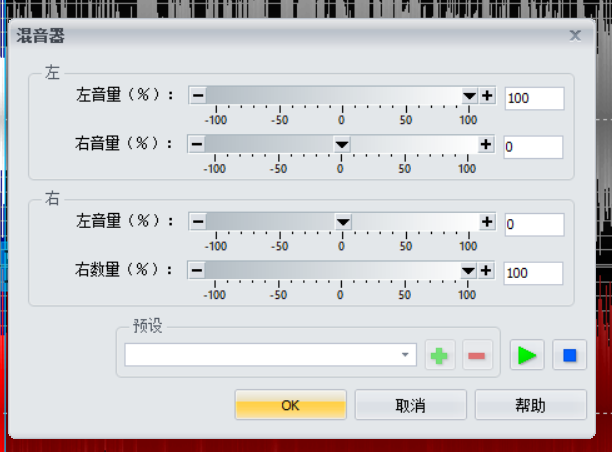
在菜单栏中,通过“效果--立体声--混音器”。将左声道的左音量调节为100%,将右音量调节为-100%,按照同样的方法调节右声道。点击确定,就可以消除人声了。
方法2.消减人声
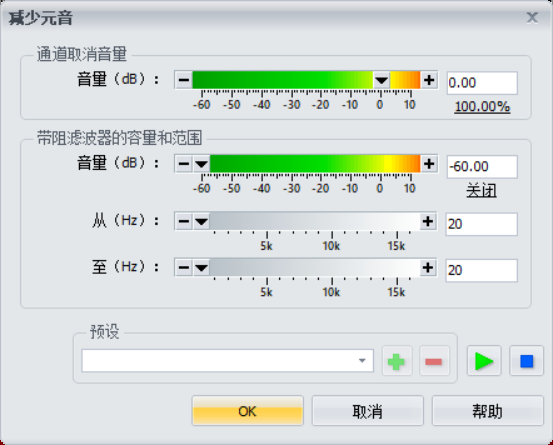
在菜单栏中,打开“效果--立体声--消减元音”。打开消减元音后,下方会出现一个预设列表。你可以选择灵活选择,通过耳朵听辨的方式,找到适合的预设值,点击确定。
第四步:现在人声消除已经完成了,如果你还想保留原声,则可以点击“文件—另存为”。如果不用保存原声,则直接点击保存即可。
以上就是如何用GoldWave提取伴奏的全过程,经过GoldWave处理之后,因为消除人声其实也是对其他同频次声音的消除。所以音乐效果可能比之前略差。因此,在处理前,最好选择高品质的音频进行处理。好了,本期的GoldWave教程就到这里,希望对大家有所帮助。
展开阅读全文
︾